Um filme em stop motion é um curta-metragem popular, que você pode compartilhar em sites de mídia social. Se você só precisa fazer um curta-metragem stop-motion com um ou dois minutos, terá que gastar muito tempo e um processo complicado. Mas com Windows Movie Maker, tudo pode se tornar mais fácil. Basta aprender o processo detalhado para fazer um filme em stop motion com o Windows Movie Maker.

Pare o movimento do Windows Movie Maker
Se você pretende criar um filme em stop motion com o Windows Movie Maker, primeiro precisará de fotos suficientes. Para obter um melhor efeito de stop motion com o WMM, você pode tentar tirar cada foto e gravar cada quadro do filme simultaneamente. Durante a gravação, você precisa mudar a figura um pouco de vez em quando e mover a imagem na parte de trás de cada movimento, todas as fotos serão tiradas em combinação dos quadros. Siga as próximas etapas para encontrar detalhes concretos sobre como fazer um vídeo stop Motion com o Movie Maker.
Assim como mencionado, um vídeo em stop motion consiste simplesmente em um objeto que é movido fisicamente em pequenos incrementos quadro a quadro. Ao visualizar todos os quadros em sequência, o público pode ter a ilusão de movimento. Então, antes de começar a fazer o filme, a primeira coisa que você deve fazer é escrever um esboço do seu filme e tirar fotos de acordo. Manter tudo no mesmo quadro é mais fácil para você editar, portanto, obtenha todas as filmagens o mais rápido possível. Depois de preparar tudo, você pode organizar as fotos para fazer vídeos em stop motion com o Window Movie Maker.
Depois de obter todas as imagens desejadas, você pode importá-las para o Window Movie Maker e criar um stop motion. Em primeiro lugar, localize o botão "Adicionar vídeos e fotos" e adicione as imagens estáticas de acordo. Depois disso, você deve visualizar todas as imagens e organizar a ordem de acordo com o efeito de stop motion. Verifique suas fotos caso não estejam todas em ordem cronológica. Claro, você também pode usar "Ctrl + A" para selecionar todas as imagens no Windows Movie Maker, pelo qual você pode fazer alterações em todas as fotos ao mesmo tempo.
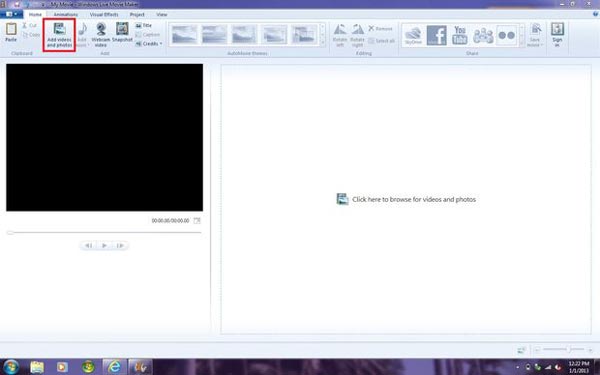
Em seguida, edite todas as fotos do Stop Motion no Windows Movie Maker. Defina a duração entre cada duas fotos em primeiro lugar. Você pode ajustar entre 0.1-1 segundos de acordo com o número de fotos. Em seguida, visualize o resultado e ajuste a duração mais lenta ou mais rápida conforme desejar. Claro que você também pode adicionar quadros ou excluir algumas fotos para controlar a velocidade do filme. Basta visualizar o filme com frequência e verificar o tempo para garantir que a ilustração em stop motion funcione. Certifique-se de que o tempo de duração adequado entre as fotos deve ser uma das coisas mais importantes para fazer um filme em stop motion no Movie Maker.
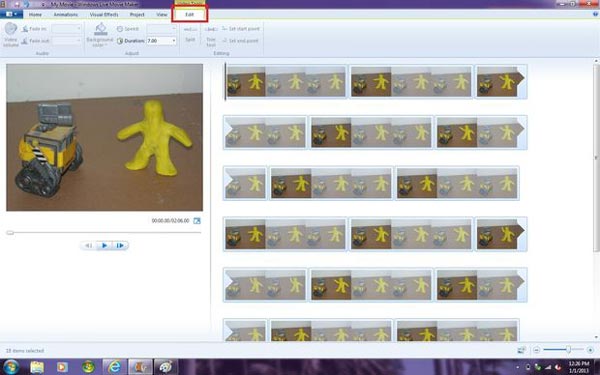
Para fazer um bom vídeo stop motion com o Windows Movie Maker, você também pode adicionar música, comentários ou outros arquivos de áudio ao vídeo. Na verdade, existem mais outros arquivos que você pode adicionar ao vídeo em stop motion, como títulos ou créditos no início e no final. Além disso, você também pode adicionar algumas frases de chamariz ou outros efeitos de vídeo ao filme, você pode baixar alguns elementos extras para fazer um stop motion com os recursos do Windows Movie Maker. Basta ter uma visualização final antes de fazer um vídeo em stop motion no Movie Maker.
Finalmente, você pode salvar o vídeo stop motion em seu computador. Normalmente, o programa salvará o arquivo de saída como WAV, que você precisa clicar na guia azul no canto superior esquerdo da tela. Em seguida, clique no botão "Salvar filme" e escolha "Para computador". Nomeie o vídeo antes de exportar o vídeo stop motion do Movie Maker para o computador. Levará alguns minutos para gerar o vídeo stop motion. Para salvar os arquivos com outras pessoas em sites de mídia social ou smartphone, você também deve converter o WAV arquivos como MP4 ou outros formatos.
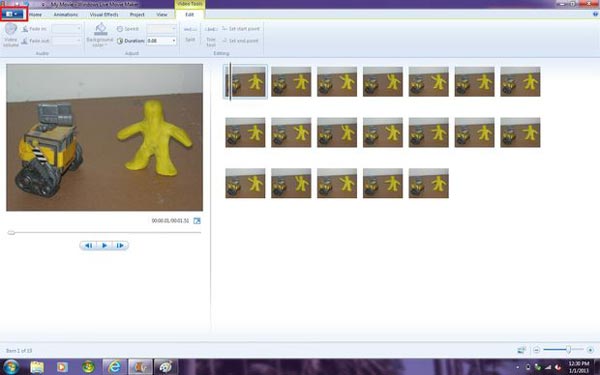
Existe algum outro Movie Maker para fazer um filme stop motion com facilidade? Aiseesoft Slideshow Maker deve ser sempre uma boa escolha Ao colocar todas as fotos do stop motion, você pode ajustar os efeitos, adicionar filtros, sobreposições, texto e título, elementos de movimento, música e mais outros elementos para fazer filmes em stop motion. O que é mais importante, você pode obter o filme em poucos minutos. Deve ser a melhor alternativa para fazer filmes em stop motion no Movie Maker. Basta baixar o programa para fazer um filme satisfatório.
1. Crie uma apresentação de slides de todos os arquivos de vídeo/foto/áudio.
2. Crie uma apresentação de slides em HD e qualquer outro vídeo.
3. Ajuste os efeitos da apresentação de slides para melhor aproveitamento.
4. Muitos recursos criativos são fornecidos para destacar seus vídeos, incluindo filtros e sobreposições, texto e títulos, elementos de movimento, transições, música, etc.
5. Aproveite sua apresentação de slides em muitos dispositivos populares, como iPhone, iPod, Xbox, telefone do Google, LG, PS 3/4, etc.
A solução para fazer um stop motion com o Movie Maker é complicada. Não apenas para tirar fotos para cada quadro, mas também para juntar todos os quadros e definir a duração. Além disso, você deve prestar atenção especial ao vídeo antes de exportá-lo com o Windows Movie Maker. Para criar um impressionante filme em stop motion com o Windows Movie Maker, você deve ser muito paciente, mas se você gosta de fazer um, aproveite a diversão.